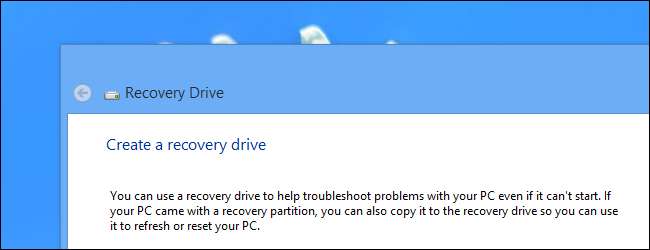
Windows 8 og 10 giver dig mulighed for at oprette et gendannelsesdrev (USB) eller systemreparationsdisk (CD eller DVD), som du kan bruge til fejlfinding og gendannelse af din computer. Hver type gendannelsesmedie giver dig adgang til Windows avancerede startindstillinger, men der er forskelle mellem de to muligheder.
RELATEREDE: Sådan bruges de avancerede opstartsindstillinger til at rette din Windows 8 eller 10 pc
Systemreparationsdisken har eksisteret siden Windows 7 dage. Det er en bootbar CD / DVD, der indeholder værktøjer, du kan bruge til fejlfinding af Windows, når den ikke starter korrekt. Systemreparationsdisken giver dig også værktøjer til at gendanne din pc fra en sikkerhedskopi af billede som du har oprettet. Gendannelsesdrevet er nyt for Windows 8 og 10. Det er et bootbart USB-drev, der giver dig adgang til de samme fejlfindingsværktøjer som en systemreparationsdisk, men giver dig også mulighed for at geninstallere Windows, hvis det kommer til det. For at opnå dette kopierer gendannelsesdrevet faktisk de systemfiler, der er nødvendige for geninstallation fra din nuværende pc.
Hvilket gendannelses- / reparationsværktøj skal du oprette?
Mens du kan bruge begge værktøjer til at få adgang til Windows avancerede opstartsindstillinger til fejlfinding af opstart, anbefaler vi at bruge et USB-baseret genoprettelsesdrev, når det er muligt, da det indeholder alle de samme værktøjer som systemreparationsdisken og derefter nogle. Når det er sagt, er der ingen grund til ikke at gå videre og oprette begge dele, og der er faktisk et par grunde til, at du måske også vil oprette en systemreparationsdisk:
- Hvis din pc ikke kan starte fra USB, skal du bruge den cd / dvd-baserede systemreparationsdisk.
- Det USB-baserede gendannelsesdrev er bundet til den pc, du brugte til at oprette det. At have en systemreparationsdisk rundt giver dig mulighed for at foretage fejlfinding af startproblemer på forskellige pc'er, der kører den samme version af Windows.
Som vi sagde, vil begge værktøjer dog give dig adgang til avancerede bootindstillinger og andre gendannelsesværktøjer, hvis du ikke kan få adgang til dem på anden måde. Ved også, at gendannelsesdrevet sikkerhedskopierer de systemfiler, der er nødvendige for at geninstallere Windows, men du bør ikke betragte det som en sikkerhedskopi. Det sikkerhedskopierer ikke dine personlige filer eller installerede applikationer. Så sørg for at hold din pc sikkerhedskopieret , såvel.
RELATEREDE: Tre måder at få adgang til Windows 8 eller 10 Boot Options Menu
Opret et gendannelsesdrev (USB)
For at åbne værktøjet til oprettelse af gendannelsesdrev skal du trykke på Start, skrive "gendannelsesdrev" i søgefeltet og derefter vælge resultatet "Opret et gendannelsesdrev".
Opdatering : Før du fortsætter, skal du sikre dig, at USB-drevet, du bruger, er formateret som NTFS . Windows vil formatere drevet som FAT32 under processen, men oprettelsesværktøjet ser ud til at have brug for drevet i NTFS-format for at begynde.
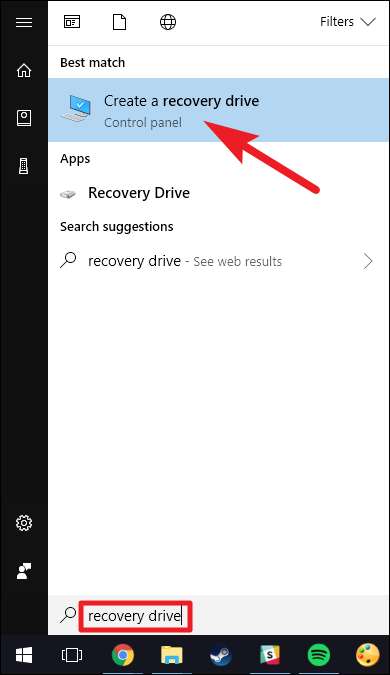
I vinduet "Recovery Drive" har du et valg at tage lige ud af flagermusen. Hvis du vælger "Sikkerhedskopier systemfiler til gendannelsesdrevet", vil oprettelsen af gendannelsesdrevet tage en smule længere tid - op til en time i nogle tilfælde - men i sidste ende har du et drev, du kan bruge til at geninstaller Windows i en knivspids. Vi synes, det er værd at vælge denne mulighed, men tag din beslutning, og klik derefter på knappen "Næste".
Bemærk: I stedet for at sikkerhedskopiere systemfiler inkluderer Windows 8 en indstilling med navnet "Kopier gendannelsespartitionen til gendannelsesdrevet" i stedet. Denne mulighed kopierer den skjulte gendannelsespartition, der er oprettet, når du installerer Windows, og giver dig også mulighed for at slette den partition, når processen er færdig.
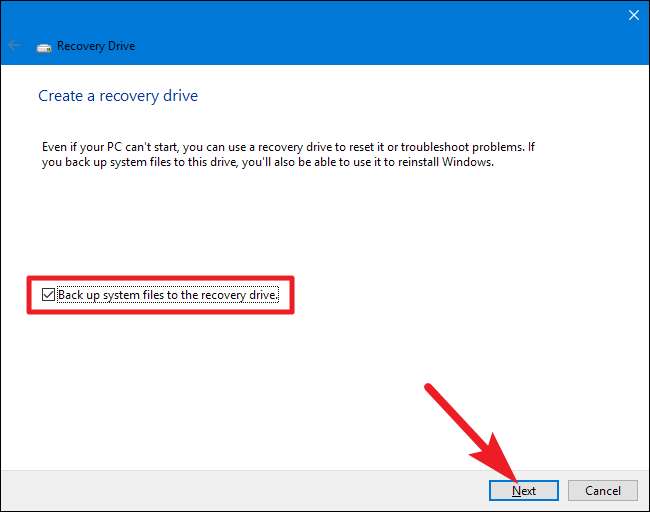
Vælg det USB-drev, du vil bruge til gendannelsesdrevet, og husk at drevet vil blive slettet og omformateret. Når du har foretaget dit valg, skal du klikke på knappen "Næste".
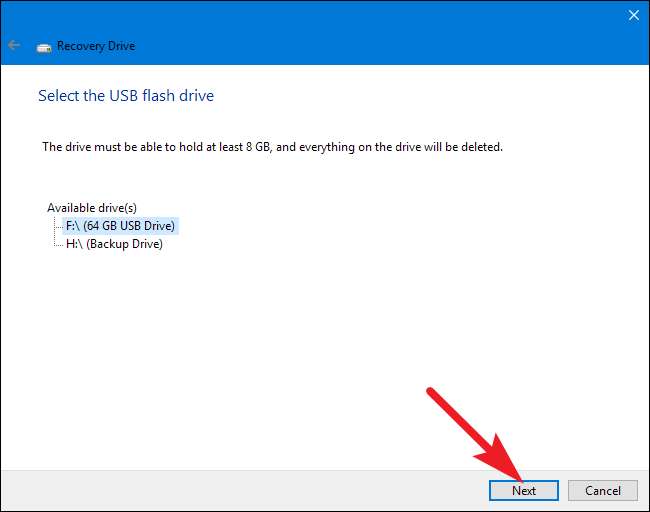
Når du er klar, skal du klikke på "Opret" for at lade Windows omformatere dit USB-drev og kopiere de nødvendige filer. Igen kan dette trin tage et stykke tid at gennemføre - især hvis du sikkerhedskopierer systemfiler.
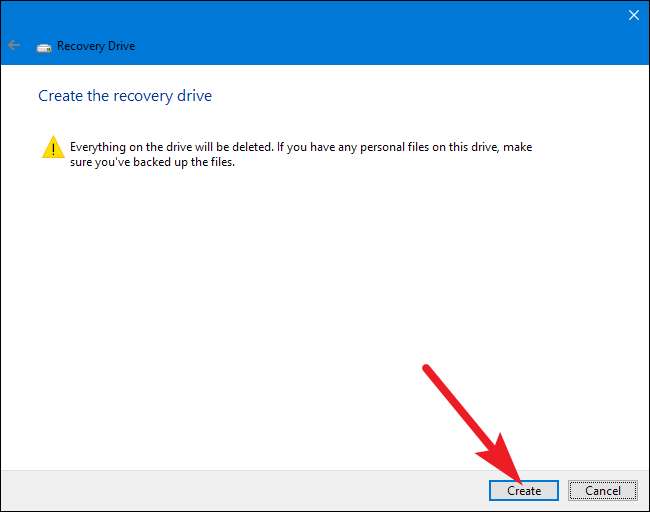
Når processen er afsluttet, kan du lukke vinduet "Recovery Drive". Bemærk, at hvis du bruger Windows 8, bliver du også spurgt, om du vil slette gendannelsespartitionen. Hvis du sletter gendannelsespartitionen, skal du bruge gendannelsesdrevet til Opdater og nulstil din pc i fremtiden.
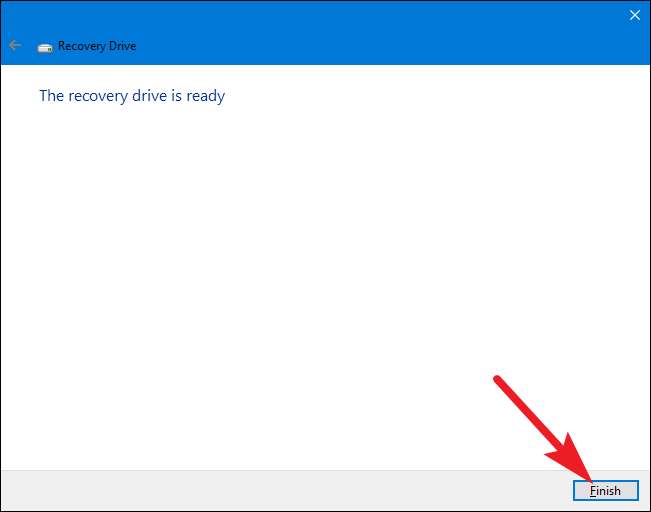
Opret en systemreparationsdisk (CD / DVD)
For at oprette en CD / DVD-baseret systemreparationsdisk skal du gå til Kontrolpanel> Sikkerhedskopiering og gendannelse (Windows 7) og derefter klikke på linket "Opret en systemreparationsdisk" til venstre.
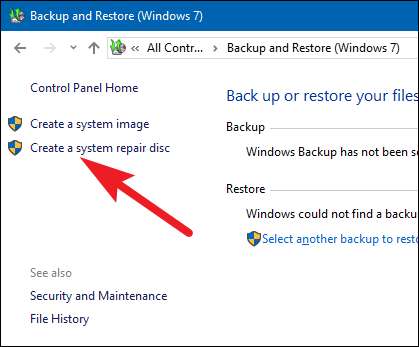
I vinduet "Opret en systemreparationsdisk" skal du vælge diskbrænderdrevet med en skrivbar CD eller DVD indsat i det og derefter klikke på knappen "Opret disk" for at oprette din systemreparationsdisk.
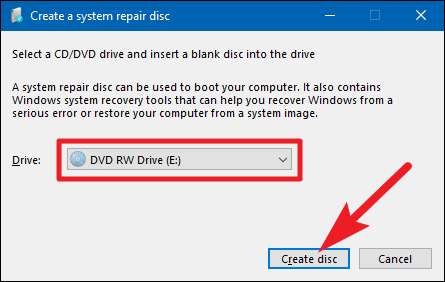
Windows begynder at skrive disken med det samme. I modsætning til at oprette et gendannelsesdrev tager det kun et par minutter at brænde en systemreparationsdisk, fordi det ikke også sikkerhedskopierer systemfiler til disken. Når det er gjort, giver det dig lidt råd om brugen af disken. Bemærk, at reparationsdisken er bundet til din version af Windows. Hvis du har Windows 10 64-bit installeret, er det den slags pc, du kan bruge reparationsdisken på. Klik på knappen "Luk", og klik derefter på "OK" for at lukke vinduet "Opret en systemreparationsdisk".
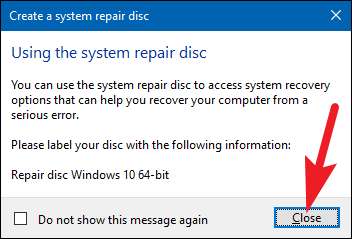
Brug af et gendannelsesdrev eller systemreparationsdisk
For det meste behøver du ikke rigtig et gendannelsesdrev eller systemreparationsdisk. Hvis Windows ikke starter normalt to gange i træk, starter det automatisk fra din gendannelsespartition ved tredje genstart og indlæser derefter de avancerede startindstillinger. Dette giver dig adgang til de samme værktøjer som et gendannelsesdrev ville.
RELATEREDE: Sådan starter du din computer fra en disk eller et USB-drev
Hvis Windows ikke kan få disse værktøjer automatisk op, skal du gendannelsesdrevet, systemreparationsdisken eller en installationsdisk til Windows 8 eller 10. Indsæt gendannelsesmediet i din pc, og start det. Din computer skal starte automatisk fra gendannelsesmediet. Hvis det ikke gør det, skal du muligvis ændre startrækkefølgen på dine drev .
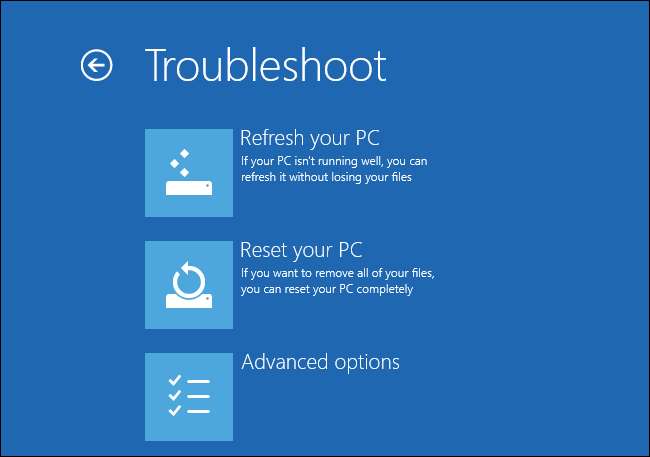
Når pc'en starter fra gendannelsesmediet, får du vist muligheder for fejlfinding og reparation af din pc. Du kan opdatere og nulstille din pc eller få adgang til avancerede muligheder for at bruge systemgendannelse, gendanne fra et systembillede eller automatisk reparere din computer. Du kan endda få en kommandoprompt, der giver dig mulighed for at løse problemer i hånden.
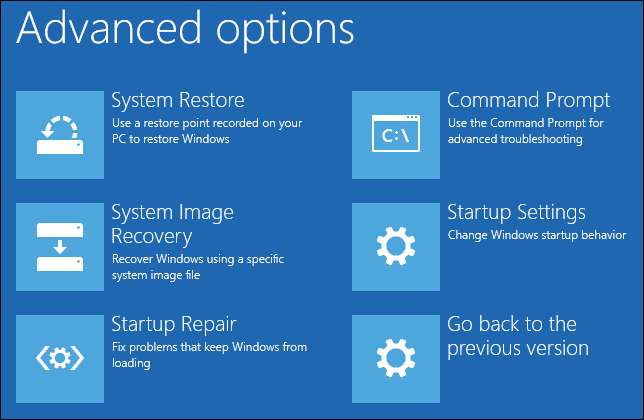
Hvis Windows ikke starter normalt, skal du prøve "Automatisk reparation" mulighed først, og derefter måske forfølge "Systemgendannelse" mulighed. Geninstallation af Windows - enten ved at gendanne fra en sikkerhedskopi af et billede eller nulstiller din pc helt - burde være en sidste udvej.
RELATEREDE: Sådan løses opstartsproblemer med Windows Startup Repair Tool







